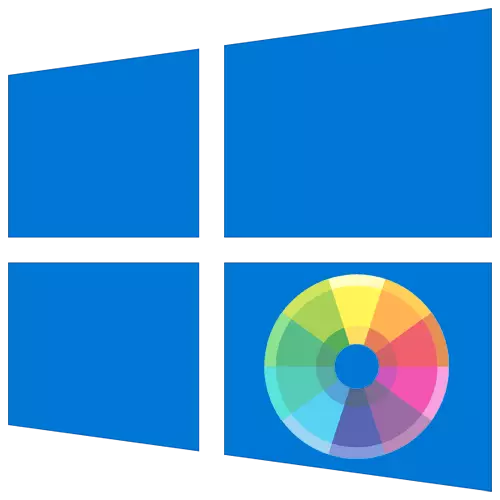
પદ્ધતિ 1: વૈયક્તિકરણ મેનુ
પ્રથમ, અમે વિન્ડો રંગને બદલવા માટે માનક રીતનું વિશ્લેષણ કરીશું, જે સક્રિય વિન્ડોઝ 10 ના બધા માલિકોને અનુકૂળ કરશે અને કોઈપણ મુશ્કેલીઓનું કારણ બનશે નહીં. તે એમ્બેડેડ મેનૂ "વૈયક્તિકરણ" ના ઉપયોગ સાથે સંકળાયેલું છે અને આના જેવું લાગે છે:
- ડેસ્કટૉપ પર જમણું-ક્લિક કરો અને સંદર્ભ મેનૂમાંથી ક્લિક કરો, "વૈયક્તિકરણ" પસંદ કરો.
- ડાબી બાજુના પેનલ દ્વારા, "કલર્સ" વિભાગ પર જાઓ.
- તમે તમારા મનપસંદ પર ક્લિક કરીને તરત જ સ્ટાન્ડર્ડ વિન્ડોઝ રંગોમાંથી એક પસંદ કરી શકો છો.
- "વૈકલ્પિક રંગ" આઇટમ પર ધ્યાન આપો.
- જ્યારે તમે આ મેનૂ પર જાઓ છો, ત્યારે વસ્તુઓનો કસ્ટમ રંગ સ્ક્રીન પર દેખાશે, જ્યાં તમે સ્વતંત્ર રીતે કોઈપણ શેડને સ્પષ્ટ કરી શકો છો અથવા RGB માં તેના કોડ દાખલ કરવા માટે "વધુ" ફંક્શનને જમાવી શકો છો.
- ફેરફારો લાગુ કરવા માટે, તમારે ફક્ત "વિન્ડો હેડર્સ અને વિન્ડોઝ સીમાઓ" તપાસવાની જરૂર છે.

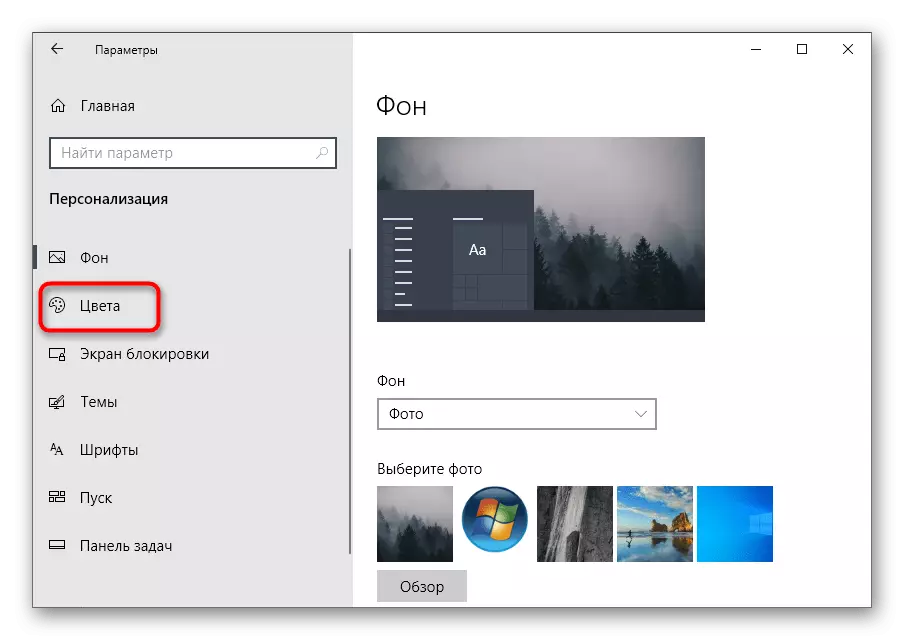
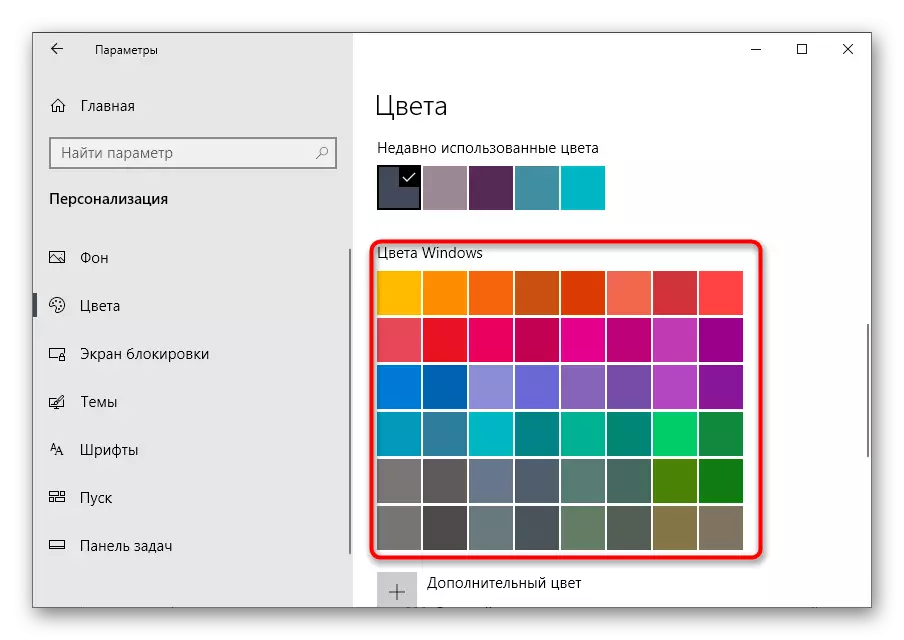
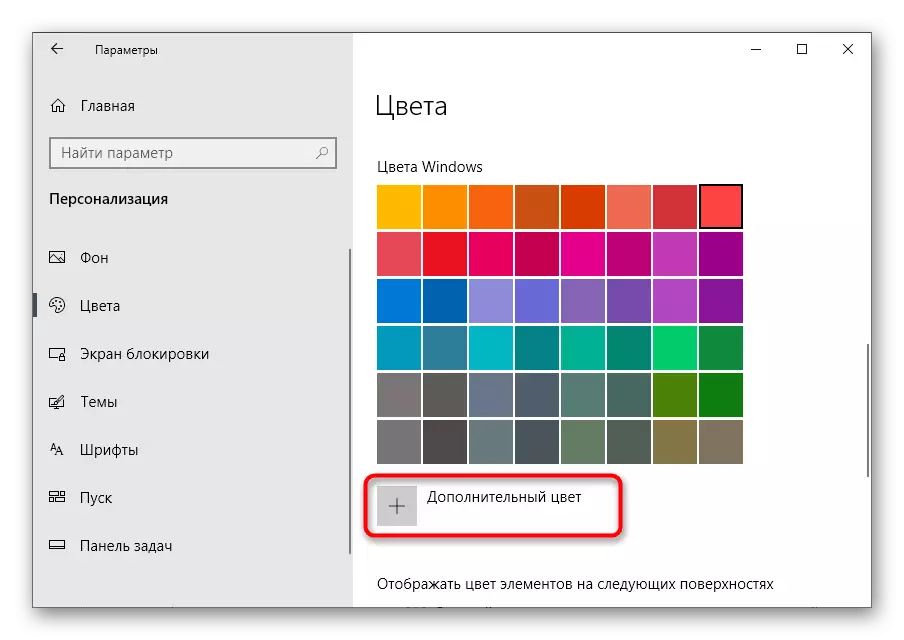
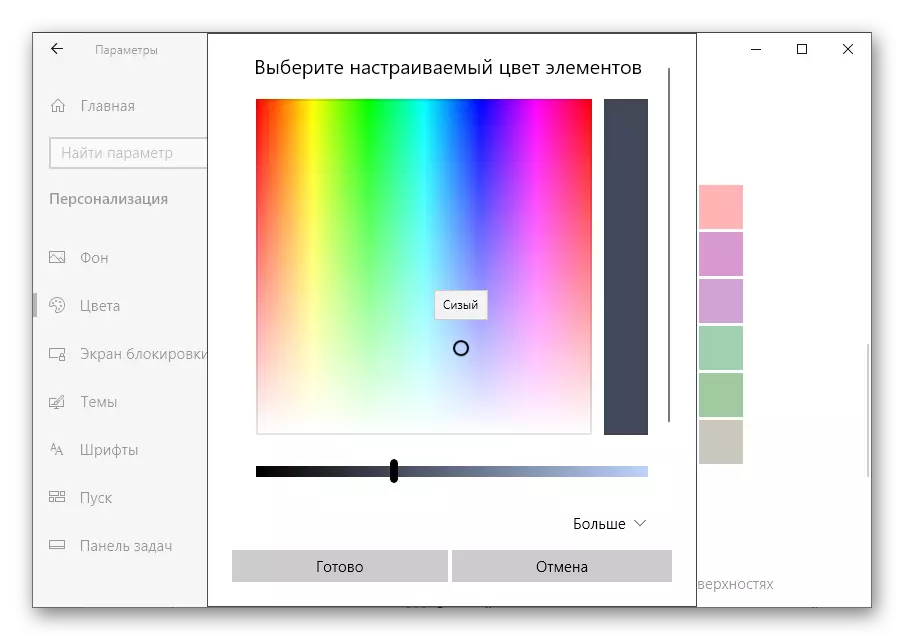
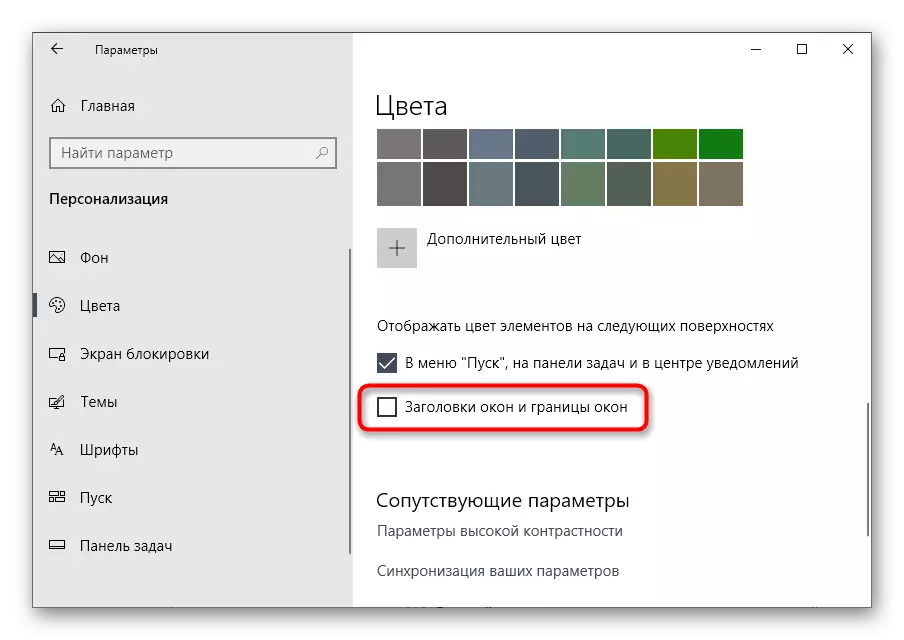
સેટિંગ તરત જ અમલમાં આવશે. જો તમને જરૂર હોય, તો આ મેનૂ પર પાછા જાઓ અને કોઈપણ સમયે ડિઝાઇનને બદલો.
પદ્ધતિ 2: ઉચ્ચ કોન્ટ્રાસ્ટ પરિમાણો
આ વિકલ્પ બધા વપરાશકર્તાઓને જરૂરી નથી, પરંતુ અમે તેની સાથે સંક્ષિપ્તમાં પરિચિત થવાની પ્રસ્તાવ છે, કારણ કે તે સમાન મેનૂમાં "વૈયક્તિકરણ" છે. ઉચ્ચ કોન્ટ્રાસ્ટ પરિમાણો તમને વિન્ડો પૃષ્ઠભૂમિને બદલવાની મંજૂરી આપે છે, પરંતુ અન્ય સંપાદનો દ્રશ્ય ડિઝાઇનમાં બનાવવામાં આવે છે.
- "વૈયક્તિકરણ" ખોલવું અને "રંગો" વિભાગમાં જઈને, "ઉચ્ચ વિપરીત સેટિંગ્સ" "ઉચ્ચ વિપરીત સેટિંગ્સ" પર ક્લિક કરો.
- યોગ્ય સ્લાઇડરને સક્રિય સ્થિતિમાં ખસેડીને આ મોડને ચાલુ કરો. તળિયે પણ હોટકીઝ પણ છે જે આ ક્રિયા માટે જવાબદાર છે.
- નવી સેટિંગ્સ લાગુ કરવા માટે થોડી સેકંડની અપેક્ષા રાખો, અને પછી પરિણામ વાંચો. સમાન મેનૂમાં, વિષય બદલો અને વસ્તુઓના શ્રેષ્ઠ પ્રદર્શન માટે રંગો પસંદ કરો.
- સંપાદનની પુષ્ટિ કરવા માટે "લાગુ કરો" બટન પર ક્લિક કરવાનું ભૂલશો નહીં.
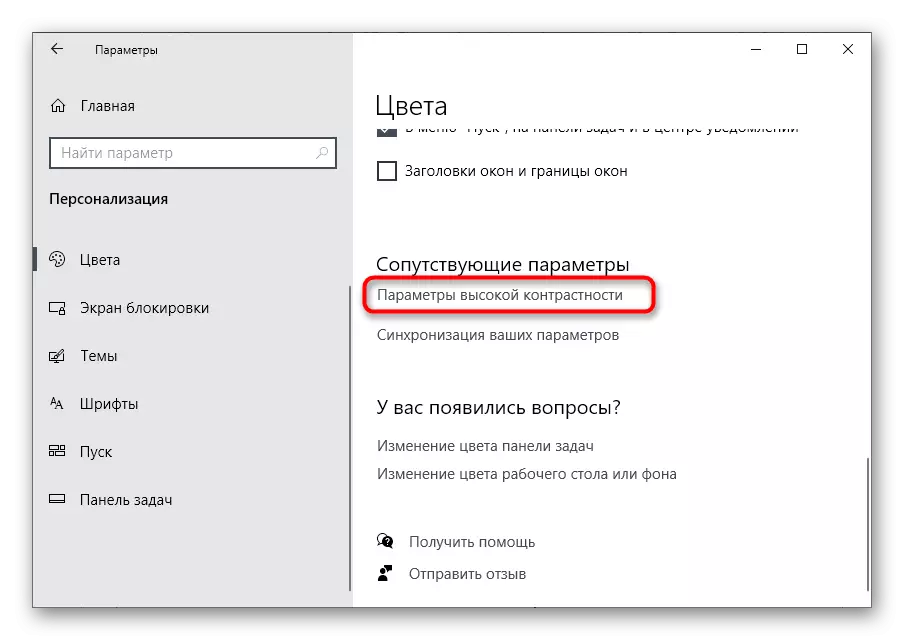

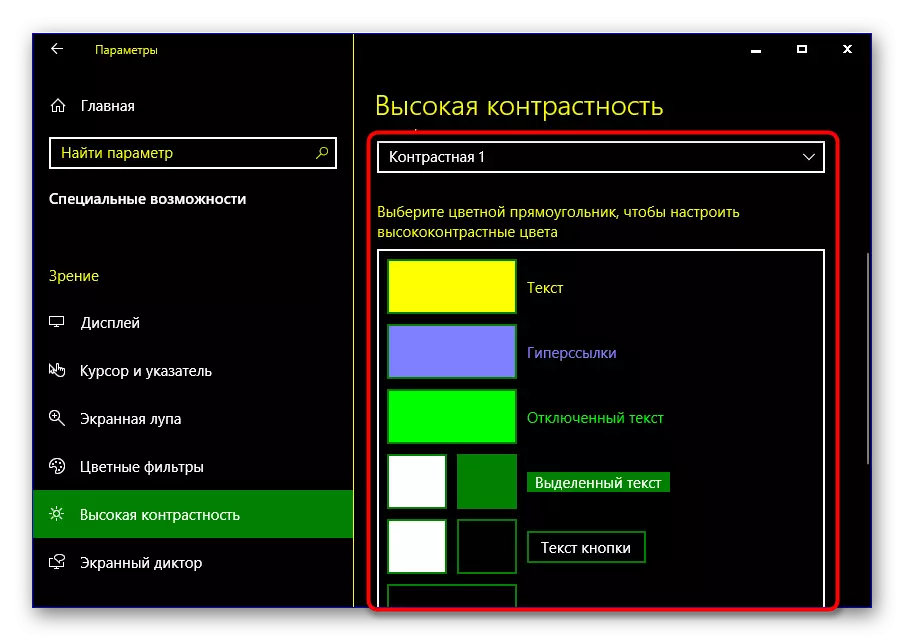
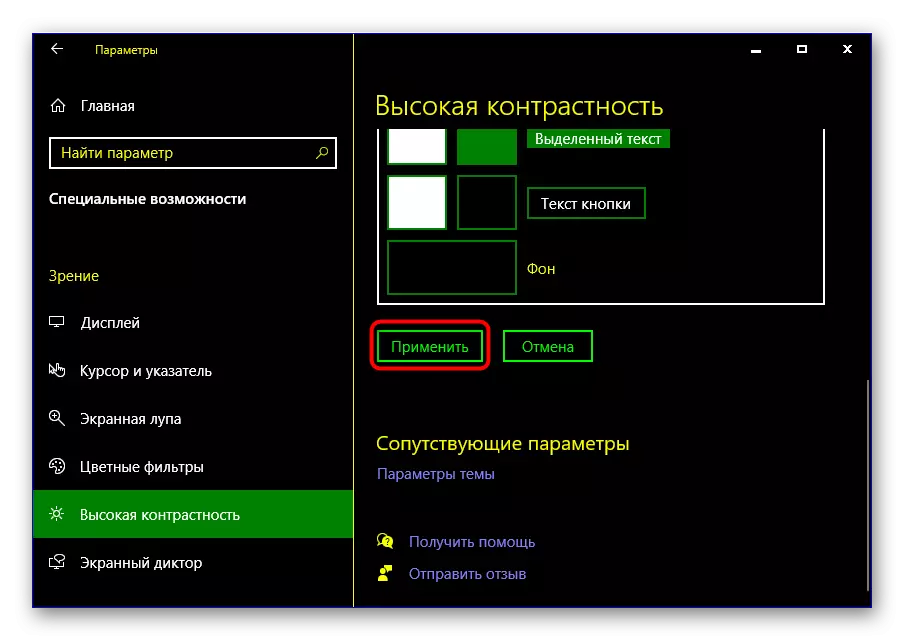
જો અચાનક તે બહાર આવ્યું કે ઉચ્ચ કોન્ટ્રાસ્ટ મોડ તમારા માટે યોગ્ય નથી, તો તેને ગરમ કી અથવા મેનૂમાં સમાન સ્વીચનો ઉપયોગ કરીને તેને ડિસ્કનેક્ટ કરો.
પદ્ધતિ 3: ક્લાસિક રંગ પેનલ
કેટલાક વપરાશકર્તાઓ સ્ટાન્ડર્ડ ફંક્શન્સવાળા તૃતીય-પક્ષ પ્રોગ્રામ્સ પસંદ કરે છે, કારણ કે તે વધુ આરામદાયક અને અદ્યતન લાગે છે. શ્રેષ્ઠમાંનો એક ક્લાસિક રંગ પેનલ છે, જે વિન્ડોઝ 10 માં વિન્ડો રંગને બદલવા માટે આદર્શ છે.
સત્તાવાર વેબસાઇટ પરથી ઉત્તમ નમૂનાના રંગ પેનલ ડાઉનલોડ કરો
- આ એપ્લિકેશનને સત્તાવાર સાઇટથી ડાઉનલોડ કરવા માટે ઉપરોક્ત લિંકને અનુસરો.
- ડાઉનલોડ પૂર્ણ થયા પછી તરત જ તેને ચલાવો, કારણ કે ઇન્સ્ટોલેશન આવશ્યક નથી.
- જો તમે હમણાં જ વૈયક્તિકરણ સેટિંગ્સને ગુમાવવાનું ડર છો, તો બેકઅપ બનાવટની પુષ્ટિ કરો.
- તેને તમારા કમ્પ્યુટર પર કોઈપણ અનુકૂળ સ્થાન પર સાચવો, અને જો જરૂરી હોય, તો ગોઠવણીને પુનઃસ્થાપિત કરવા માટે ચલાવો.
- ક્લાસિક રંગ પેનલ પ્રોગ્રામમાં પોતે જ, વસ્તુઓને હાજર જુઓ અને તમે કયા વસ્તુઓનો રંગ બદલવા માંગો છો તે નક્કી કરો.
- એકવાર નવા પરિમાણો નિર્દિષ્ટ થઈ જાય, પછી પરિણામ માટે "લાગુ કરો [હવે]" ક્લિક કરો અને તેનું મૂલ્યાંકન કરો.
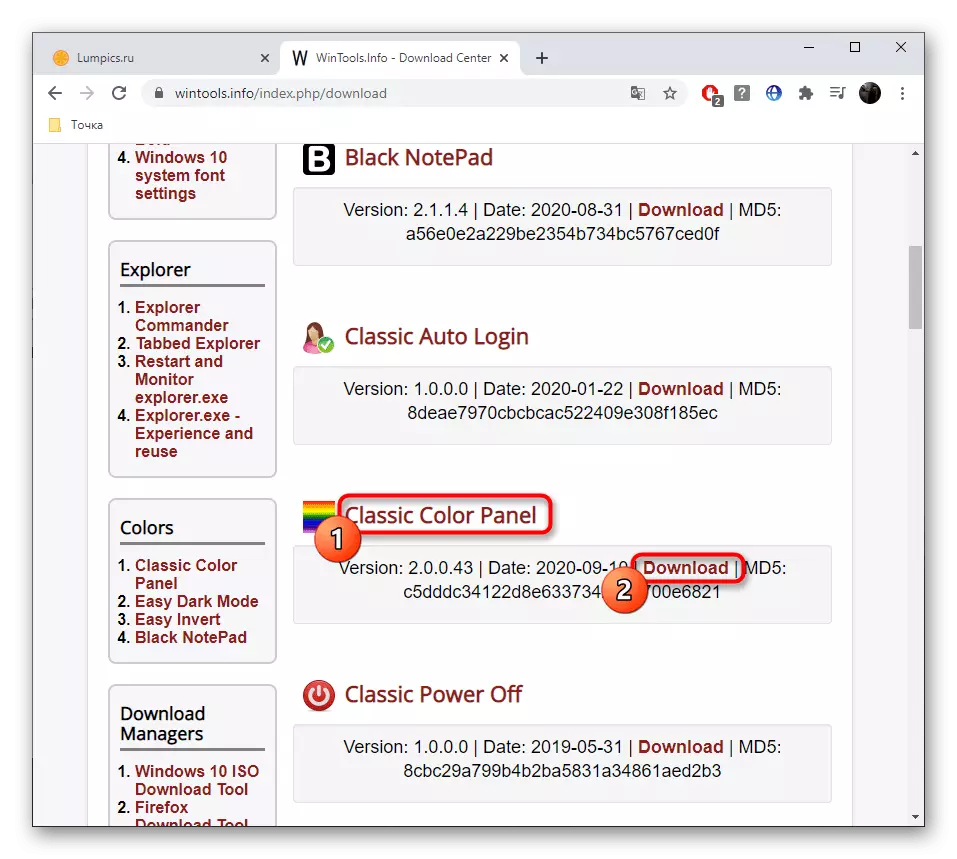
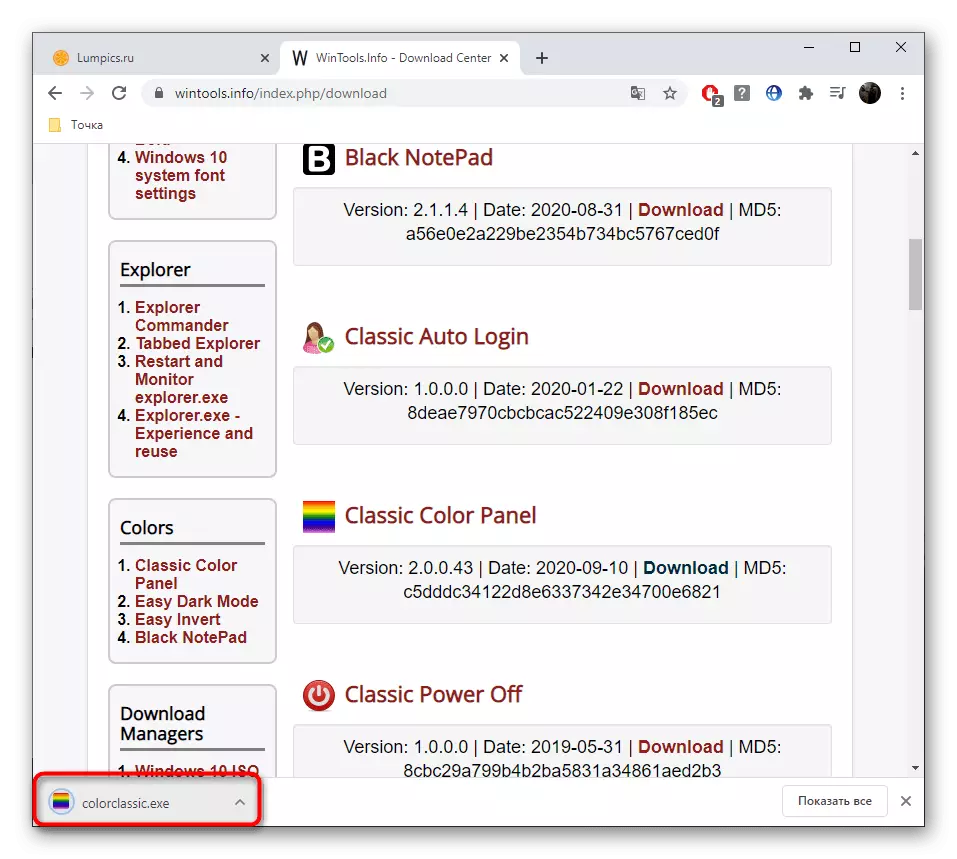
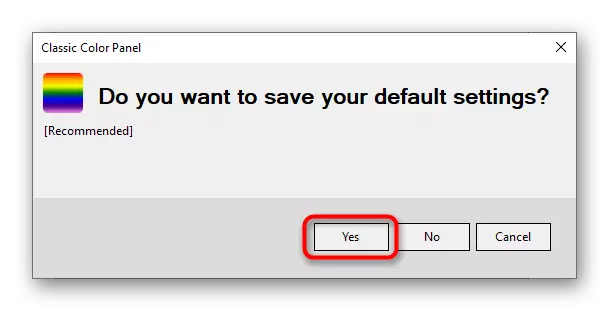
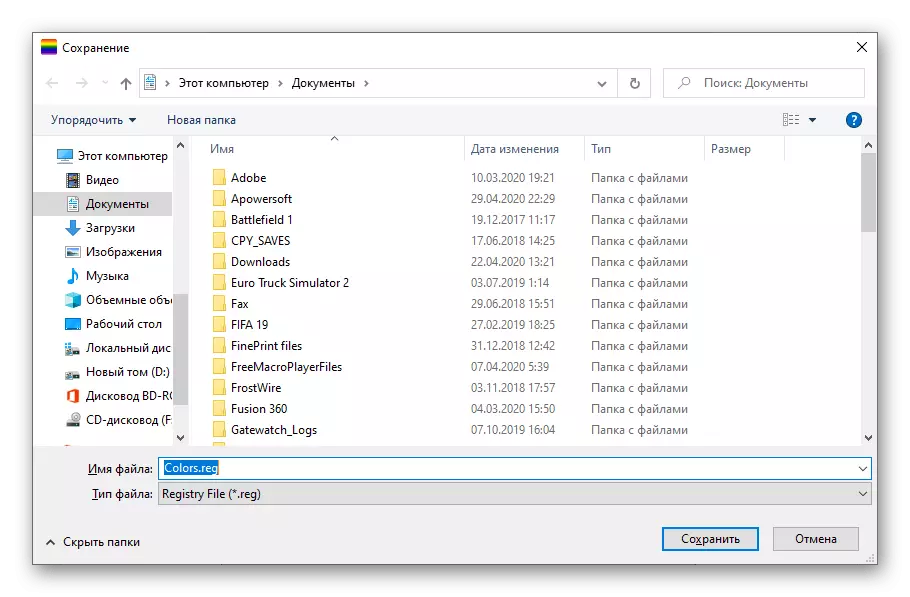
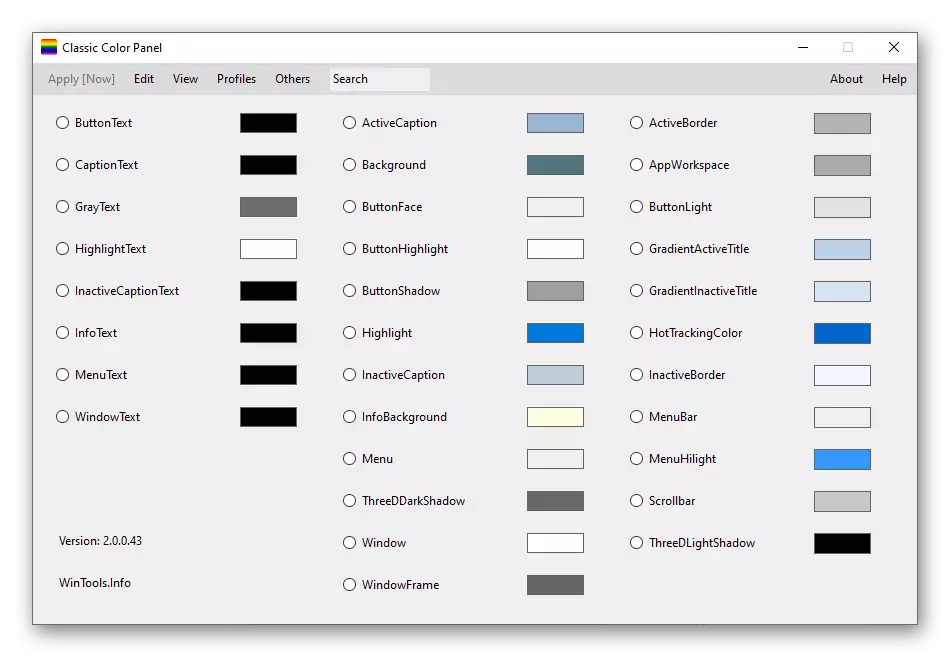
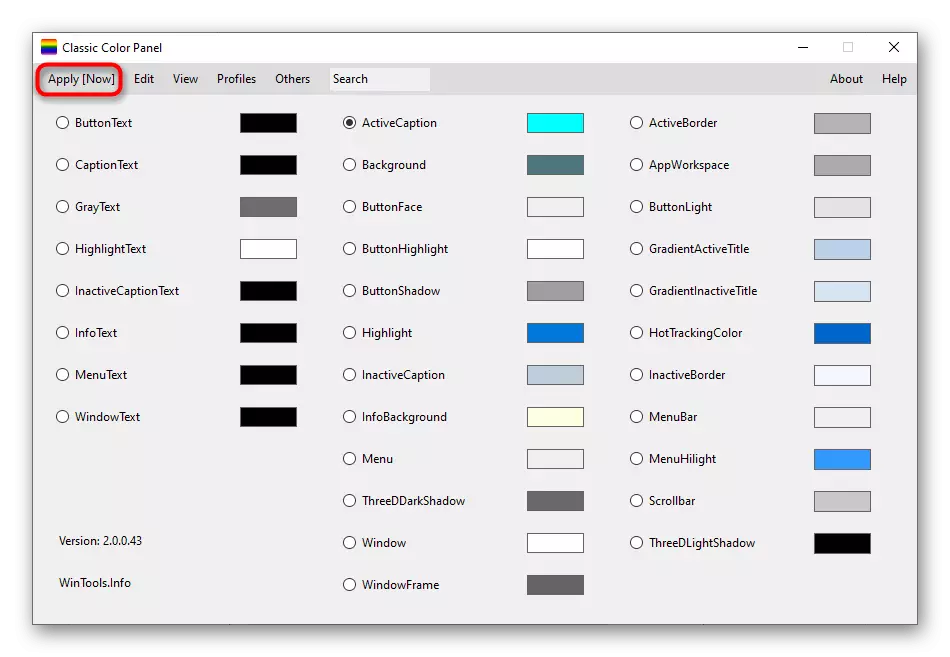
પદ્ધતિ 4: રજિસ્ટ્રી સેટિંગ્સ
જો અગાઉના માર્ગો અયોગ્ય હોવાનું ચાલુ છે, તો તમે રજિસ્ટ્રી એડિટર દ્વારા કસ્ટમ વિન્ડોઝ રંગ સેટ કરી શકો છો, ફક્ત થોડા પરિમાણોને બદલી શકો છો. આ પદ્ધતિના ભાગરૂપે, અમે સક્રિય વિંડોનો રંગ સેટ કરવાનો સિદ્ધાંત જ નહીં, પણ નિષ્ક્રિય પણ બતાવીશું.
- "ચલાવો" ઉપયોગિતાને ખોલો અને રજિસ્ટ્રી એડિટર પર જવા માટે ત્યાં regedit લખો. આદેશની પુષ્ટિ કરવા માટે એન્ટર કીને ક્લિક કરો.
- એડિટરમાં પોતે જ સરનામાં બારને આ પાથ શામેલ કરીને hkey_current_user \ સૉફ્ટવેર \ Microsoft \ Windows \ DWM ની પાથ સાથે જાઓ.
- "એક્સેન્ટકોલર" પેરામીટર શોધો અને ડાબી માઉસ બટનથી તેના પર ડબલ-ક્લિક કરો.
- હેક્સાડેસિમલ દૃશ્યમાં ઇચ્છિત રંગ મૂલ્યને બદલો. જો જરૂરી હોય, તો રંગ મૂલ્યનું ભાષાંતર કરવા માટે કોઈપણ અનુકૂળ ઑનલાઇન સેવાનો ઉપયોગ કરો.
- જો રંગ અને નિષ્ક્રિય વિંડો વધુમાં બદલાય છે, તો તમારે PCM દબાવીને સંદર્ભ મેનૂને કૉલ કરીને "ડોર્ડ" પેરામીટર બનાવવી પડશે.
- તેના માટે "એક્સેન્ટકોલોક્ટિવ" નામ સેટ કરો, લાઇન પર બે વાર LX પર ક્લિક કરો અને મૂલ્ય બદલો.
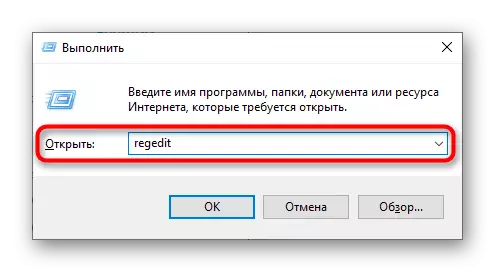
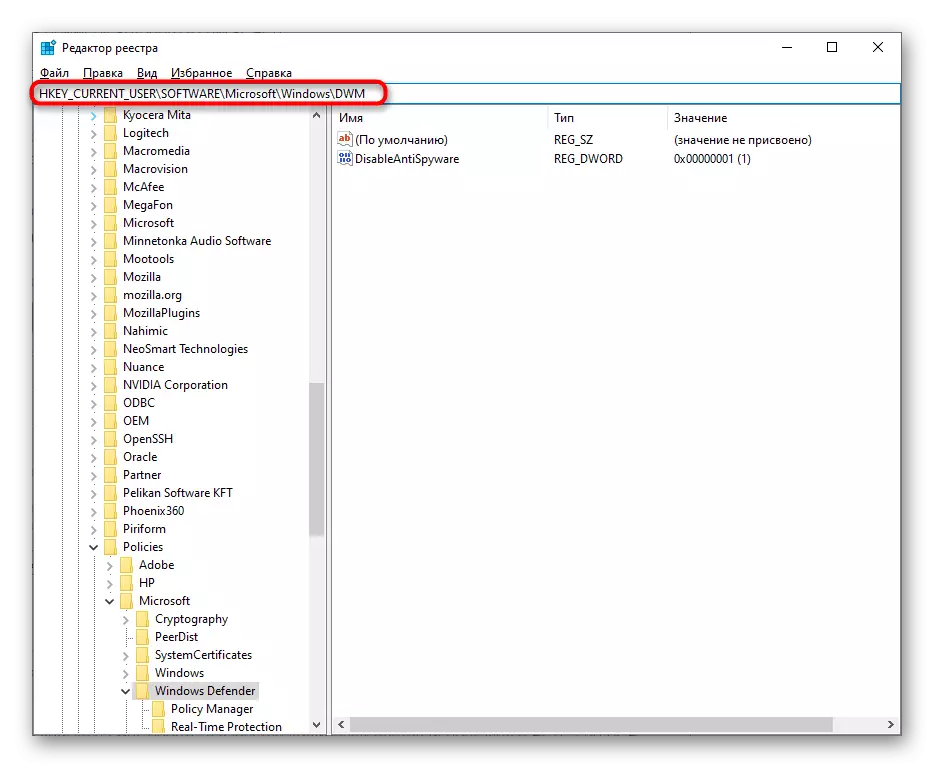
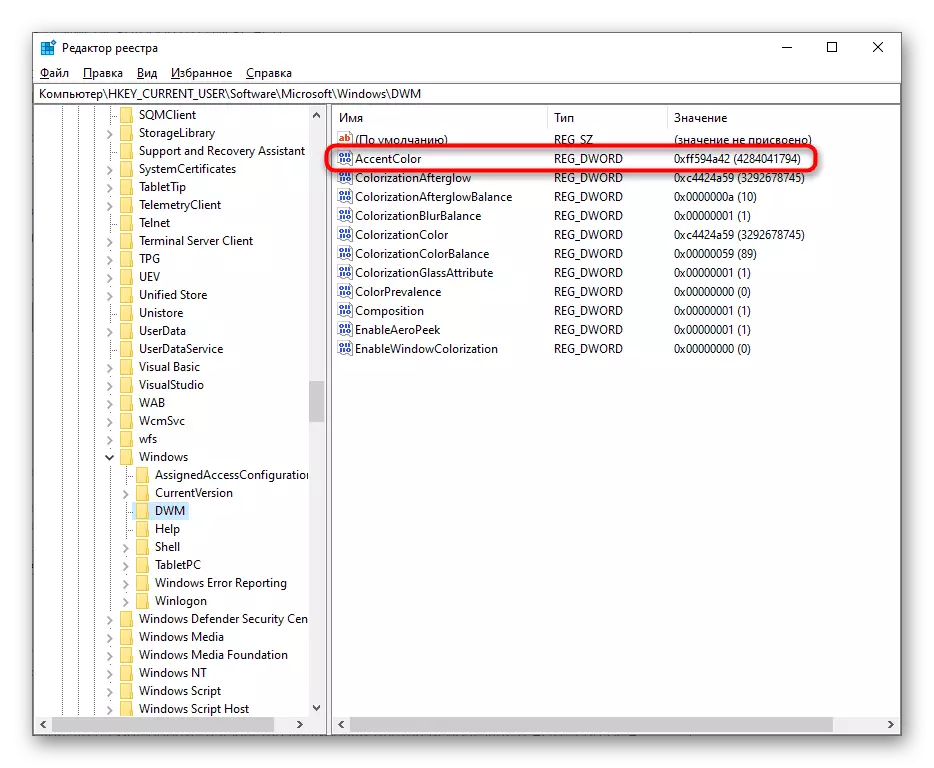
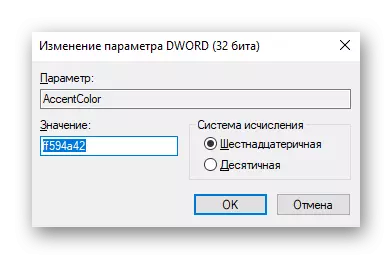
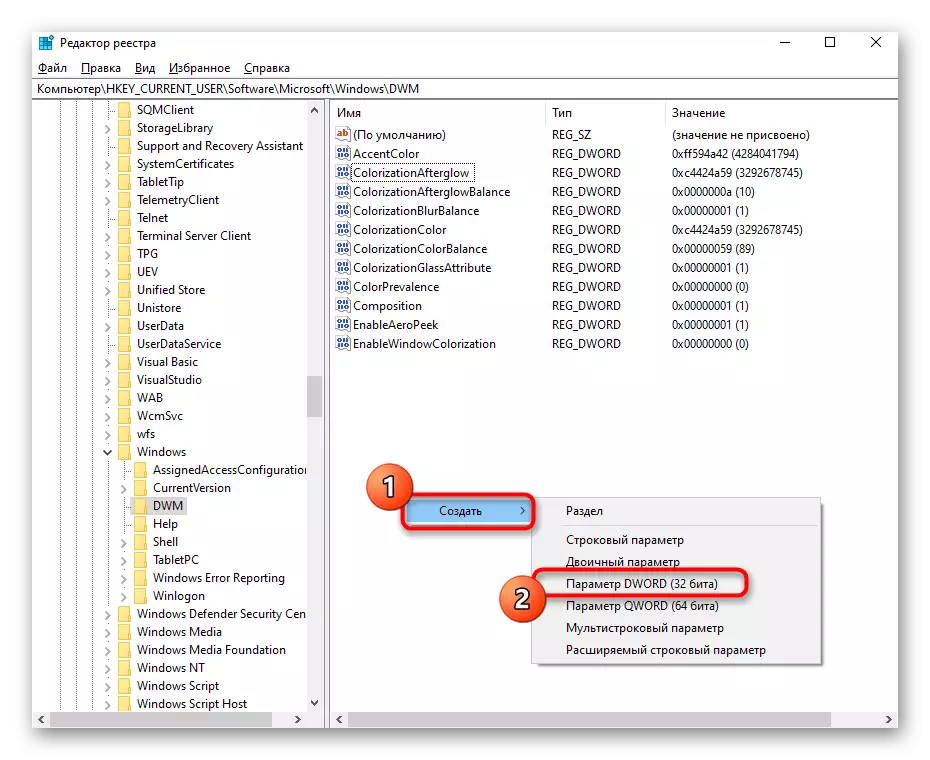
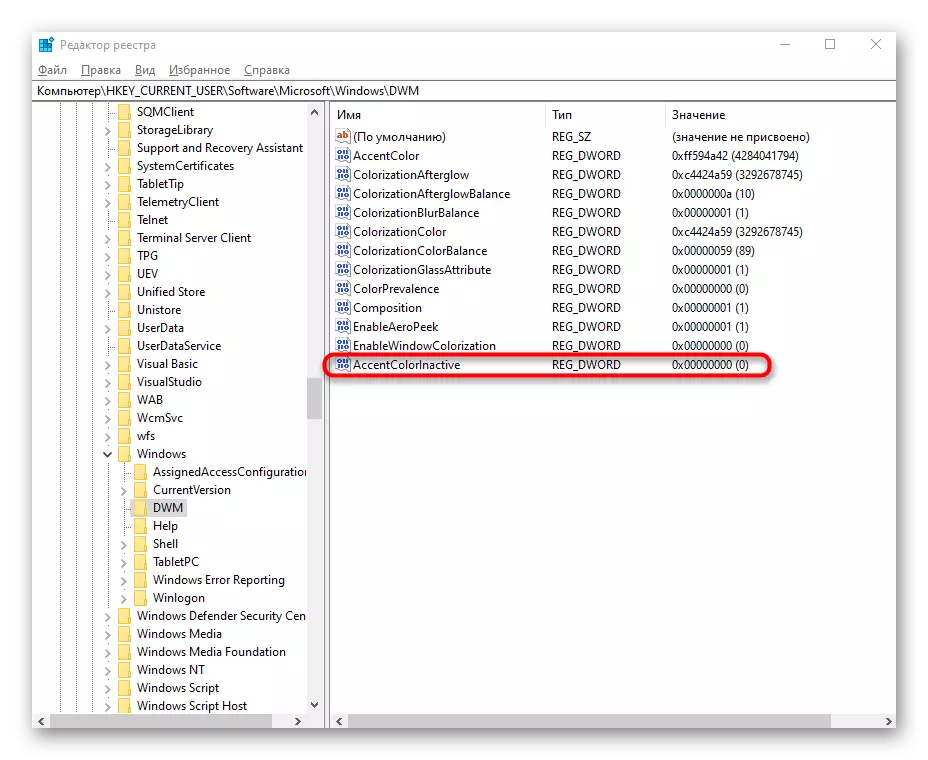
"રજિસ્ટ્રી એડિટર" માં કરેલી કોઈપણ સેટિંગ્સ ફક્ત કમ્પ્યુટરને રીબૂટ કર્યા પછી અથવા એકાઉન્ટ ફરીથી દાખલ કર્યા પછી જ લાગુ પડે છે.
વધારામાં, અમે તમને વિન્ડોઝ 10 માં ટાસ્કબારના રંગને કેવી રીતે બદલવું તે સાથે પરિચિત કરવાની ભલામણ કરીએ છીએ, જે રંગ સેટિંગ સાથે સુસંગત હોઈ શકે છે. આ નીચે આપેલા સંદર્ભ દ્વારા અમારી વેબસાઇટ પર એક અલગ લેખમાં લખાયેલું છે.
વધુ વાંચો: વિન્ડોઝ 10 માં ટાસ્કબાર રંગ બદલવાનું
